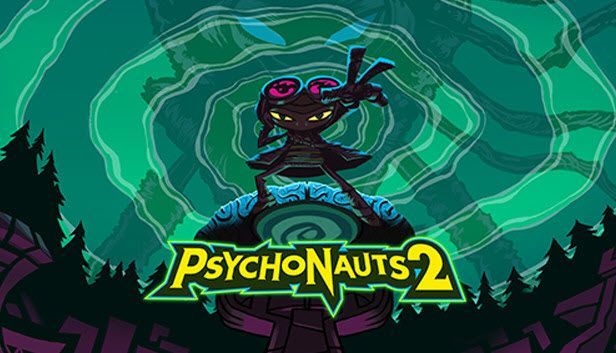
Äskettäin julkaistun Psychonauts 2:n myötä jotkut pelaajat ovat raportoineet, että peli kaatuu jatkuvasti heidän PC:llään pelin aikana tai julkaisun yhteydessä. Jos kohtaat saman ongelman, älä huoli. Tässä viestissä opit korjaamaan Psychonauts 2:n kaatumisongelmat helposti ja nopeasti.
Kokeile näitä korjauksia
Tässä on joitain toimivia korjauksia Psychonauts 2:n kaatumisongelmaan. Sinun ei ehkä tarvitse kokeilla niitä kaikkia, vaan muokkaa luetteloa alaspäin, kunnes löydät itsellesi sopivan.
- Suorita Driver Easy ja napsauta Skannaa nyt -painiketta. Driver Easy tarkistaa sitten tietokoneesi ja havaitsee ongelmalliset ohjaimet.

- Klikkaus Päivitä kaikki ladataksesi ja asentaaksesi automaattisesti oikean version kaikista järjestelmääsi puuttuvista tai vanhentuneista ohjaimista. (Tämä vaatii Pro versio – sinua pyydetään päivittämään, kun napsautat Päivitä kaikki.)
Tai napsauta Päivittää -painiketta merkityn grafiikkaohjaimen vieressä ladataksesi automaattisesti oikean version kyseisestä ohjaimesta. Voit sitten asentaa sen manuaalisesti (voit tehdä tämän ILMAISELLE versiolla).
 The Pro versio Driver Easyn mukana tulee täyden teknisen tuen . Jos tarvitset apua, ota yhteyttä Driver Easyn tukitiimiin osoitteessa .
The Pro versio Driver Easyn mukana tulee täyden teknisen tuen . Jos tarvitset apua, ota yhteyttä Driver Easyn tukitiimiin osoitteessa . - Siirry Steamiin Kirjasto .
- Napsauta hiiren kakkospainikkeella Psychonauts 2, valitse Ominaisuudet… .

- Valitse PAIKALLISET TIEDOSTOT -välilehti ja napsauta Tarkista pelitiedostojen eheys… .

- Steam tarkistaa pelin tiedostot. Tämä prosessi voi kestää useita minuutteja.
- Siirry Steamiin Kirjasto .
- Napsauta hiiren kakkospainikkeella Psychonauts 2, valitse Ominaisuudet… .

- Syötä YLEISTÄ-osioon -dx11 KÄYNNISTYSVAIHTOEHDOT-kohdassa.

- Paina näppäimistöltäsi Windows-logoavain , ja kirjoita palomuuri hakukentässä. Napsauta sitten Palomuuri ja verkkosuojaus .

- Klikkaus Salli sovellus palomuurin läpi .

- Napsauta uudessa ikkunassa Vaihda asetuksia .

- Klikkaus Salli toinen sovellus… .

- Napsauta ponnahdusikkunassa Selaa löytääksesi Psychonauts 2, napsauta sitten Lisätä .

- Klikkaus OK tallentaaksesi muutokset.

- pelin kaatuminen
Korjaus 1: Varmista, että tietokoneesi täyttää vähimmäisvaatimukset
Ennen kuin aloitamme Psychonauts 2:n kaatumisongelmien vianmäärityksen, sinun on varmistettava, että tietokoneesi täyttää järjestelmän vähimmäisvaatimukset, jotta peli toimii kunnolla.
| Käyttöjärjestelmä | Windows 7/8/10 64-bittinen |
| Prosessori | Intel Core i3-3225, AMD Phenom II X6 1100T |
| Muisti | 8 Gt RAM-muistia |
| Näytönohjain | Nvidia GeForce GTX 1050, AMD Radeon RX 560 |
Kun olet varmistanut, että tietokoneesi on tarpeeksi hyvä Psychonauts 2:lle, voit siirtyä alla olevaan edistyneeseen vianetsintään.
Korjaus 2: Päivitä näytönohjain
Grafiikkaohjain, jota kutsutaan myös näytönohjainohjaimeksi, on olennainen videopelien toiminnalle. Jos käytät viallista tai vanhentunutta näytönohjainta, kohtaat todennäköisesti kaatumisongelman Psychonauts 2:ssa. Korjaaksesi mahdollisen ongelman ja saadaksesi parhaan mahdollisen suorituskyvyn laitteistostasi, sinun tulee varmistaa, että tietokoneesi grafiikkaohjain on päällä tähän mennessä.
Yksi tapa tehdä se on vierailla valmistajan verkkosivustolla ( NVIDIA , AMD tai Intel ) ja etsi mallisi, lataa ja asenna sitten uusin näytönohjain manuaalisesti. Mutta jos sinulla ei ole aikaa, kärsivällisyyttä tai tietokonetaitoja päivittää ohjainta manuaalisesti, voit tehdä sen automaattisesti Kuljettaja helppo .
Driver Easy tunnistaa automaattisesti järjestelmäsi ja löytää oikeat ohjaimet tarkalleen näytönohjaimellesi ja Windows-versiollesi, sitten se lataa ja asentaa ne oikein:
Kun olet päivittänyt näytönohjaimen, käynnistä tietokone uudelleen ja käynnistä Psychonauts 2 nähdäksesi, kaatuuko peli uudelleen.
Jos ongelma jatkuu, jatka seuraavalla korjauksella.
Korjaus 3: Tarkista pelitiedostojen eheys
Jos pelin tiedostot puuttuvat tai ovat vioittuneet, saatat kohdata kaatumisen pelatessasi Psychonauts 2:ta. Voit korjata ongelman asettamalla Steamin tarkistamaan, että pelin tiedostot on asennettu oikein tietokoneellesi. Näin:
Kun olet valmis, käynnistä Psychonauts 2 uudelleen nähdäksesi, onko ongelma ratkaistu.
Jos kaatumisongelma jatkuu, jatka seuraavaan korjaukseen.
Korjaus 4: Käynnistä peli DX11-tilassa
Jos saat LowLevelFatalError-virheilmoituksen, kun Psychonauts 2 kaatuu, yritä käynnistää peli DX11-tilassa. Tätä ehdottivat pelin kehittäjät. Tehdä niin:
Tämä pakottaa pelin toimimaan DX11:ssä. Sitten voit käynnistää Psychonauts 2:n uudelleen nähdäksesi, esiintyykö virhe edelleen.
Jos tämä korjaus ei auta, kokeile seuraavaa korjausta.
Korjaus 5: Tarkista palomuuri- ja virustorjuntaasetukset
Joskus Windowsin palomuuri tai virustorjuntaohjelmisto voi estää Psychonauts 2:n normaalin toiminnan ja aiheuttaa pelin kaatumisen. Varmistaaksesi, että Psychonauts 2 toimii oikein, sinun tulee päästää peli palomuurin läpi tai lisätä se poikkeuksena virustorjuntaohjelmistoon.
Salli Psychonauts 2 Windowsin palomuurin kautta:
Tapa lisätä Psychonauts 2 poikkeuksena virustorjuntaohjelmistoon vaihtelee riippuen käyttämästäsi virustorjuntaohjelmistosta.
Katso, kaatuuko peli, kun olet sallinut pelin palomuurin läpi, ja lisää se poikkeuksena virustorjuntaohjelmistoon. Jos se jatkuu, tarkista viimeisin korjaus.
Korjaus 6: Asenna Psychonauts 2 uudelleen
Jos mikään yllä olevista korjauksista ei auta ratkaisemaan Psychonauts 2:n kaatumisongelmaa, voit yrittää asentaa pelin uudelleen viimeisenä keinona. Jotkut pelaajat ovat ilmoittaneet, että pelin uudelleenasentaminen helpottaa tätä ongelmaa. Joten voit kokeilla sitä.
Se siitä. Toivottavasti jokin yllä olevista korjauksista auttoi sinua korjaamaan Psychonauts 2:n kaatumisongelmat. Jos sinulla on kysyttävää tai ehdotuksia, jätä meille kommentti alla.














![Päivät, joita ei ole käynnistetty tietokoneella [SOLVED]](https://letmeknow.ch/img/program-issues/93/days-gone-not-launching-pc.png)



